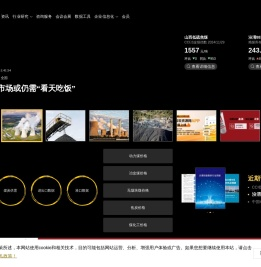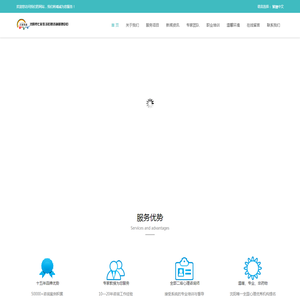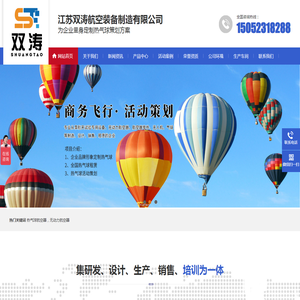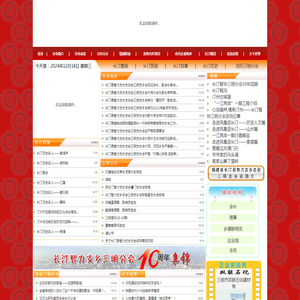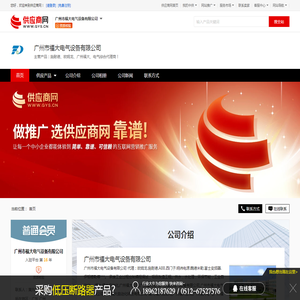联想笔记本 BIOS 设置中从光驱启动的详细指南 (联想笔记本bios怎么进入)
简介
 联想笔记本是一款广受欢迎的笔记本电脑系列,以其可靠性和易用性而闻名。在情况下,您可能需要通过光驱从外部设备(例如 USB 驱动器或光盘)启动笔记本电脑。为此,您需要访问和修改 BIOS 设置。本文将提供一个分步指南,说明如何在联想笔记本上从光驱启动。
联想笔记本是一款广受欢迎的笔记本电脑系列,以其可靠性和易用性而闻名。在情况下,您可能需要通过光驱从外部设备(例如 USB 驱动器或光盘)启动笔记本电脑。为此,您需要访问和修改 BIOS 设置。本文将提供一个分步指南,说明如何在联想笔记本上从光驱启动。
进入 BIOS 设置
1. 关闭笔记本电脑。 2. 按电源按钮启动笔记本电脑,然后立即按 F1 或 F2 键。这将进入 BIOS 设置菜单。 3. 使用键盘上的箭头键导航到 BIOS 菜单。配置 BIOS 设置
1. 使用箭头键导航到 Boot 选项卡。 2. 在 Boot Mode 部分,选择 uefi 或 Legacy 模式。UEFI(统一可扩展固件接口) 模式是更现代的启动方式,支持更快的启动时间和更高级的功能。如果您使用的是 Windows 10 或 11,则建议使用 UEFI 模式。Legacy 模式是较旧的启动方式,与不支持 UEFI 的较旧操作系统兼容。3. 在 Boot Priority Order 部分,使用键盘上的 + 或 - 键来调整启动顺序。将 光驱 移到列表顶部。 4. 按 F10 键保存更改并退出 BIOS 设置。 5. 笔记本电脑将重新启动并从光驱启动。常见问题
找不到 BIOS 设置菜单? 请确保按 F1 或 F2 键的时间是准确的。您可能需要尝试几次。Boot Priority Order 选项不可用? 请确保您已将 Boot Mode 设置为 UEFI 或 Legacy。设置更改后笔记本电脑无法启动? 请尝试重置 BIOS 设置。您可以移除笔记本电脑电池,然后按住电源按钮 10 秒钟。重新插入电池并启动笔记本电脑。 按照本文中的步骤操作,您就可以轻松地将联想笔记本配置为从光驱启动。通过访问 BIOS 设置,您可以修改启动顺序并优先考虑光驱。这对于从外部设备安装操作系统、修复问题或恢复数据有用。如果您在任何步骤中遇到困难,请随时在评论区中提出问题。本文地址: https://ktk.ruoyidh.com/diannaowz/ec26a342a636c2ecfd13.html